Funzione ANNO di Excel
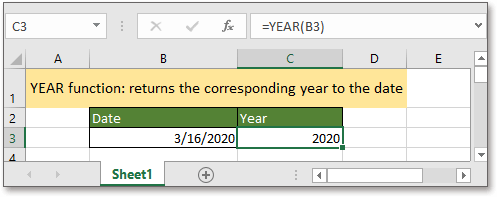
Se desideri seguire questo tutorial, scarica il foglio di calcolo di esempio.
Descrizione
La funzione ANNO restituisce l'anno in base alla data fornita in un formato di numero seriale a 4 cifre.
Sintassi e argomenti
Sintassi della formula
| ANNO(numero_seriale) |

Argomenti
|
Valore restituito
La funzione ANNO restituisce un anno come numero intero a 4 cifre compreso nell'intervallo 1900-9999.
Osservazioni
In Excel, le date sono memorizzate come numeri seriali sequenziali in modo che possano essere utilizzate per i calcoli. Generalmente, il 1° gennaio 1900 è considerato il numero seriale 1. Ad esempio, il numero seriale 41300 significa che sono trascorsi 41300 giorni dal 1° gennaio 1900, e corrisponde al 26 gennaio 2013.
Errori
1. Restituisce #VALORE! se l'argomento numero_seriale è in formato testo.
2. Restituisce #NUM! se l'argomento numero_seriale è una data non valida.
Utilizzo ed esempi
Esempio 1 Per ottenere l'anno da una data in una cella
Per ottenere l'anno dalla data nella cella B3, utilizza la seguente formula:
=ANNO(B3)
Premi Invio per ottenere l'anno.
Esempio 2 Per ottenere l'anno basato su un numero seriale
Supponendo che tu voglia ottenere l'anno corrispondente al numero seriale 45653, puoi utilizzare la seguente formula:
=ANNO(45653)
Premi Invio e otterrai l'anno 2024.
Funzioni correlate:
Funzione GIORNI di Excel
Per calcolare il numero di giorni tra due date specificate, la funzione GIORNI in Excel può esserti utile.
Funzione GIORNI360 di Excel
La funzione GIORNI360 ti aiuta a restituire il numero di giorni tra due date basandosi su un anno di 360 giorni, considerando ogni mese di 30 giorni.
Funzione NUM.SETTIMANA di Excel
La NUM.SETTIMANA in Excel restituisce il numero della settimana della data specificata in un anno, iniziando a contare le settimane dal 1° gennaio.
Funzione GIORNI.LAVORATIVI di Excel
La funzione GIORNI.LAVORATIVI viene utilizzata per aggiungere un numero specificato di giorni lavorativi a una data di partenza e restituisce la data futura o passata in un formato di numero seriale.
Gli strumenti per la produttività di Office migliori
Kutools per Excel - Ti aiuta a distinguerti dalla massa
Kutools per Excel vanta oltre 300 funzionalità, garantendo che ciò di cui hai bisogno sia a portata di clic...
Office Tab - Abilita la lettura e la modifica a schede in Microsoft Office (incluso Excel)
- Un secondo per passare tra decine di documenti aperti!
- Riduce centinaia di clic del mouse ogni giorno, dì addio alla mano del mouse.
- Aumenta la tua produttività del 50% quando visualizzi e modifichi più documenti.
- Porta Schede Efficienti a Office (incluso Excel), proprio come Chrome, Edge e Firefox.